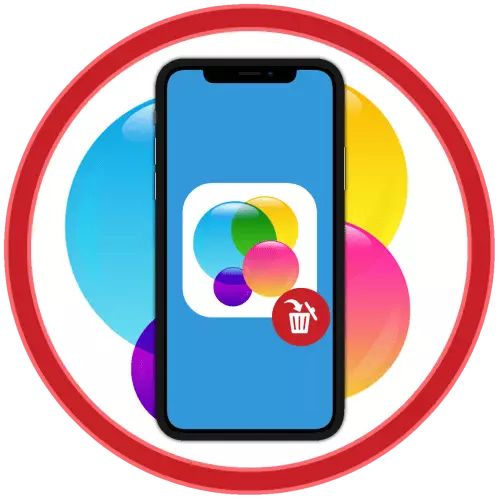
گزینه 1: بازی از راه دور
اگر یک یا چند بازی دیگر از آی فون حذف شده است و شما می خواهید از آن در لیست خرید های کامل در Store App خلاص شوید، باید بر اساس الگوریتم زیر عمل کنید:
- فروشگاه App را اجرا کنید و در یکی از سه زبانه اول در پانل پایین خود قرار دهید، تصویر نمایه خود را در گوشه سمت راست بالا قرار دهید.
- در منوی ظاهر می شود، به بخش "خرید" بروید.
- شما لیستی از تمام برنامه ها و بازی ها را که تا به حال بر روی آی فون نصب شده است، از طریق ID اپل در حال حاضر نصب شده است.
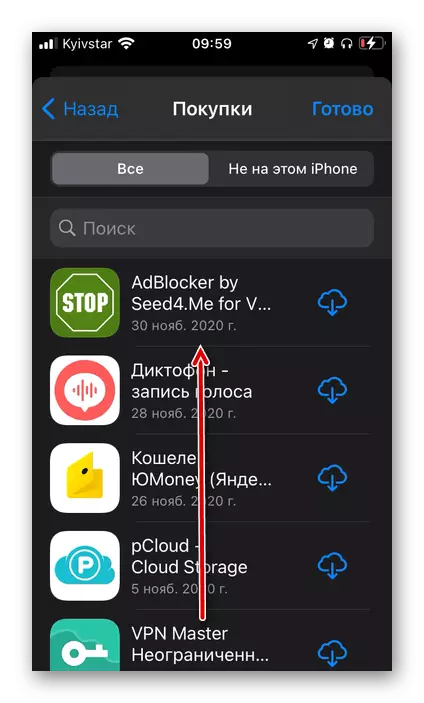
توجه داشته باشید: اگر دستگاه تلفن همراه شما نسخه iOS 12 را نصب کرده و در زیر و / یا دسترسی به خانواده پیکربندی شده باشد، لازم است به لیست "خرید" نشان داده شده در مرحله قبلی، به "خرید من" بروید.
- پیمایش لیست تنظیمات، پیدا کردن برنامه بازی که می خواهید در نهایت حذف کنید، آن را با انگشت خود لمس کنید و نگه دارید تا زمانی که منوی پاپ آپ ظاهر شود.
- روی کتیبه "مخفی" ضربه بزنید،

پس از آن، عنصر از لیست تنظیمات ناپدید می شود.
- "تنظیمات" iOS را باز کنید و خط اول را که در آن نام و تصویر نمایه شما نشان داده شده ضربه بزنید.
- روی «iCloud» ضربه بزنید.
- به "مدیریت انبار" بروید.
- در لیستی از برنامه های کاربردی که اطلاعات آنها در ابر ذخیره می شود، بازی را پیدا کنید که از آن می خواهید در نهایت خلاص شوید و آن را ضربه بزنید.
- روی "حذف داده ها" یا "حذف اسناد و داده ها" کلیک کنید (بستگی به ویژگی های نرم افزار دارد)،
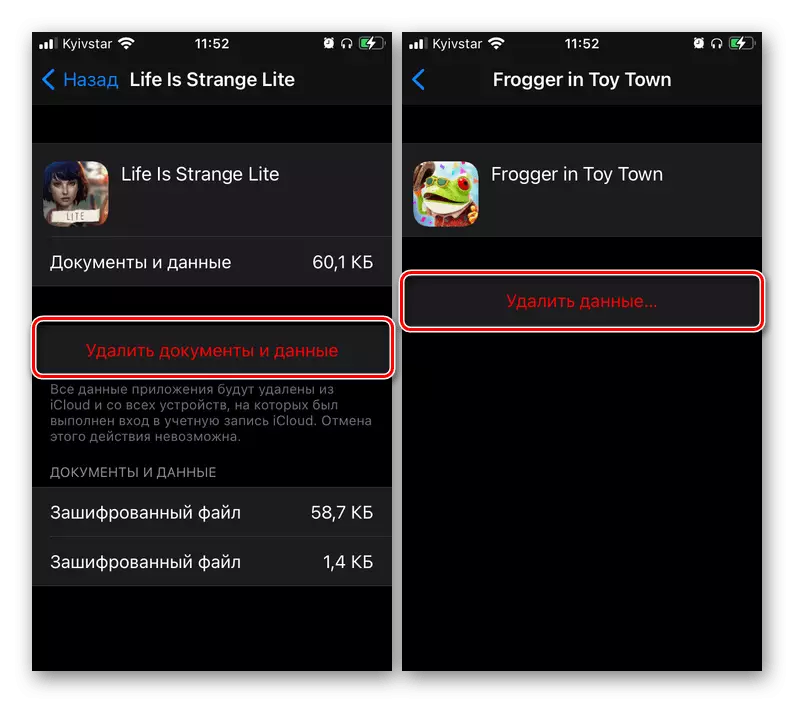
پس از آن، اهداف خود را در پنجره پاپ آپ تایید کنید.
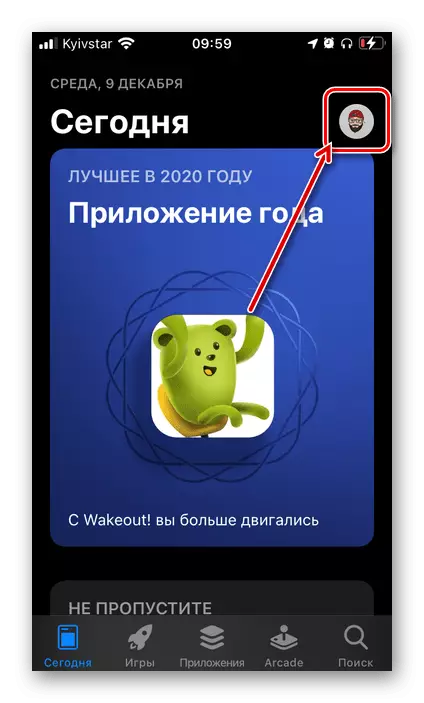
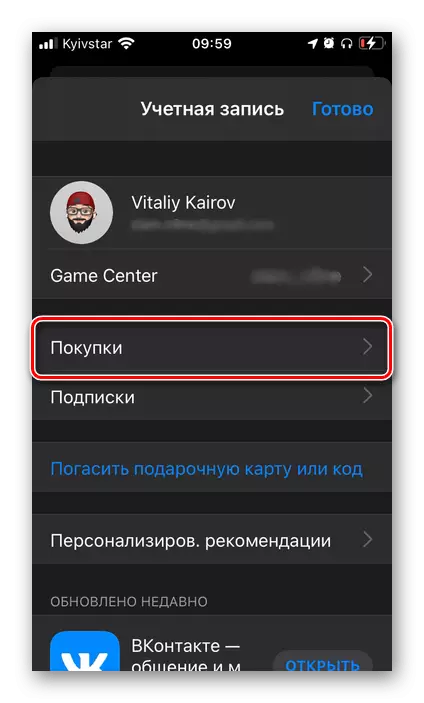
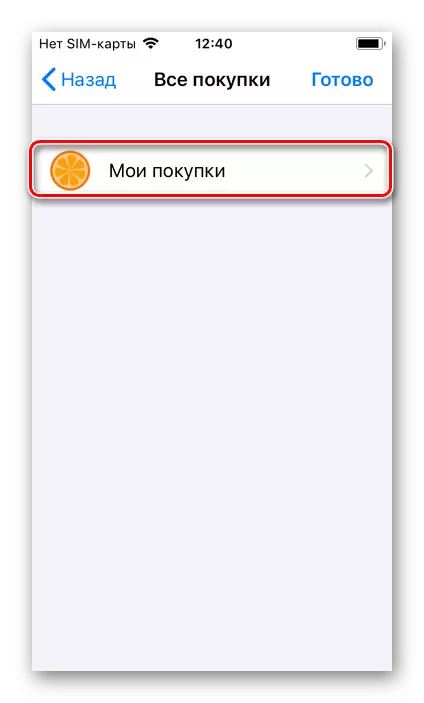
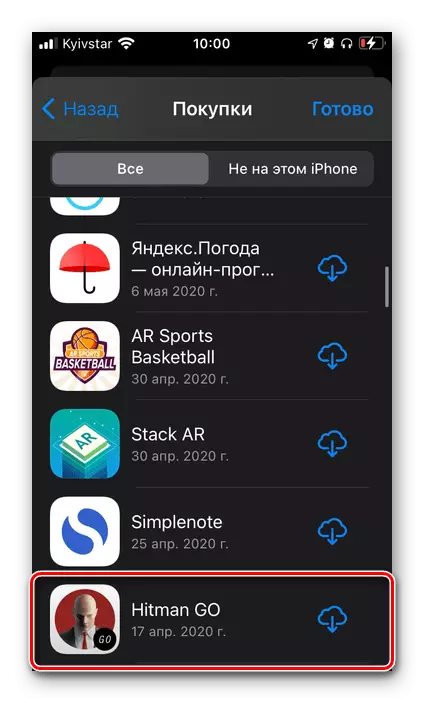
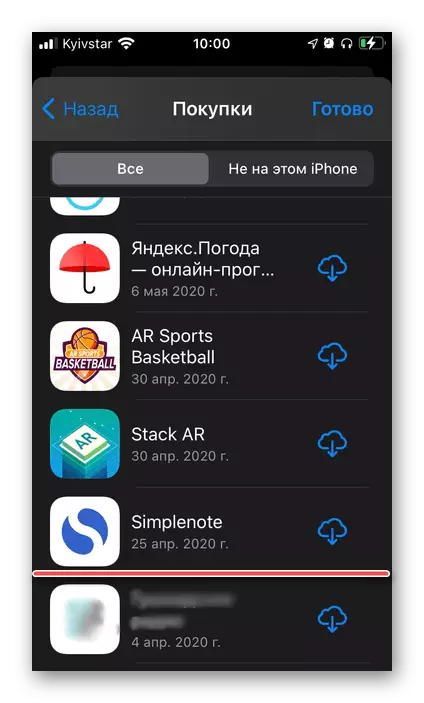
شما همچنین می توانید اطمینان حاصل کنید که شما همچنین می توانید آن را در صفحه برنامه در Store برنامه - به جای مشخصه "ابر" وجود خواهد داشت دکمه استاندارد "دانلود". باید در نظر داشته باشید که به این ترتیب شما می توانید از بازی های پرداخت شده، قبلا خریداری شده، که در مثال ما اتفاق افتاده، خلاص شوید.
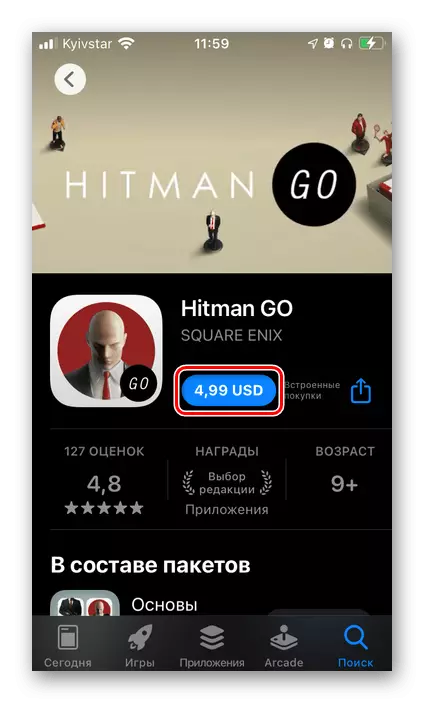
ما به نحوی که به طور کامل بازی قبلی از راه دور را بر روی یک آیفون خاص حذف کردیم، مورد توجه قرار گرفتیم، اما امکان مشابهی نیز برای دستگاه های دیگر نیز وجود دارد - هر دو آی فون و iPad، که از (یا قبلا مورد استفاده) همان حساب EPL Aidi استفاده می شود. برای انجام این کار، در فهرست خرید کامل از برنامه Stor، شما باید به برگه "نه بر روی این آیفون" بروید و اقدامات را از مراحل شماره 4-5 انجام دهید.
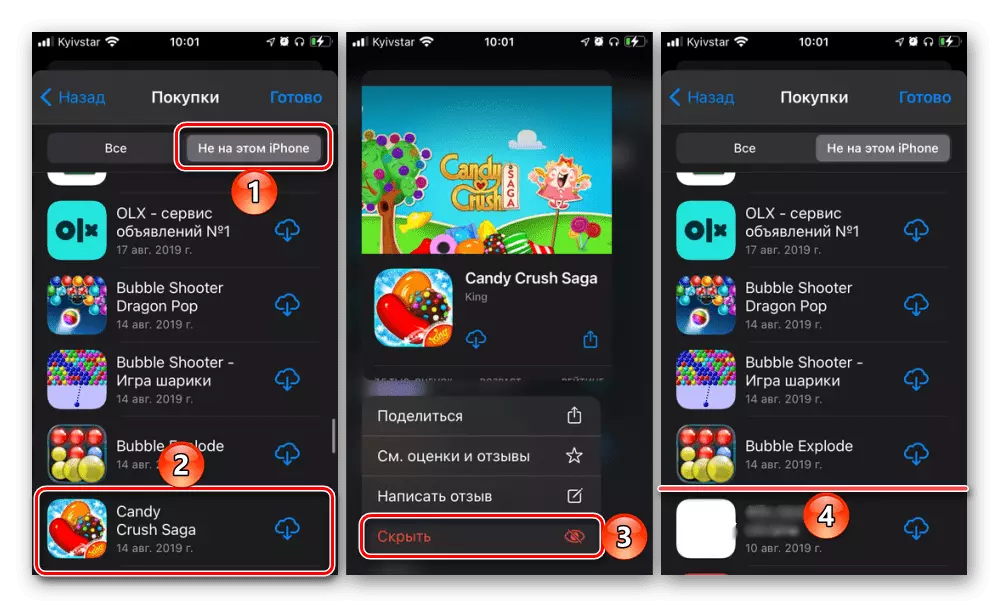
گزینه 2: بازی ها در iCloud
اگر شما به معنای حذف یک برنامه پخش از راه دور هستید، منظور شما از فهرست تاسیسات در فروشگاه App پنهان نیست، اما تمیز کردن داده ها (آمار، دستاوردها، و غیره)، شما باید متفاوت عمل کنید. تمام این اطلاعات در iCloud در فرم پشتیبان ذخیره می شود، شما می توانید از آنها خلاص شوید.
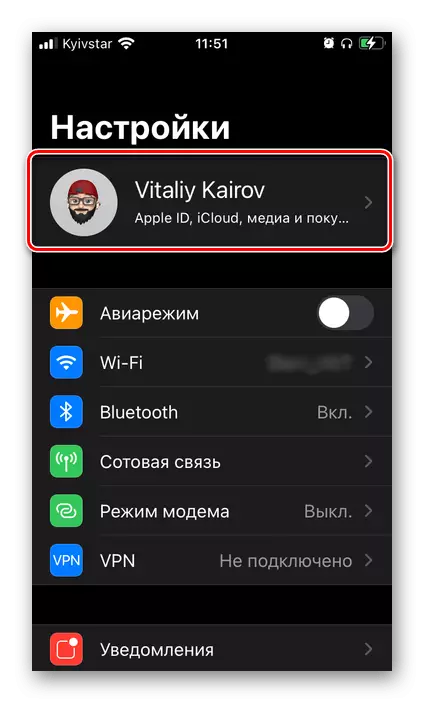

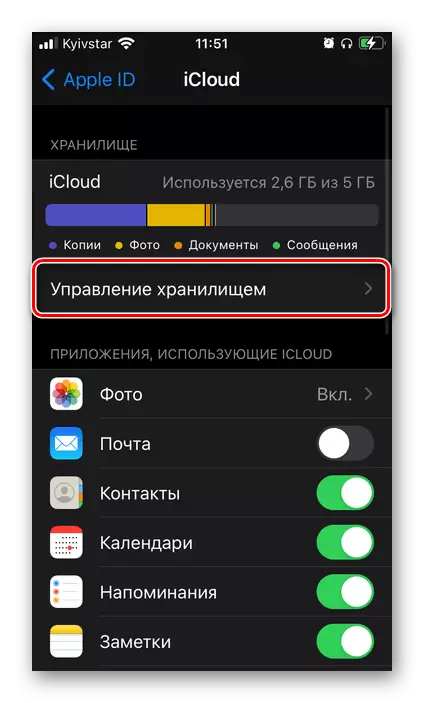

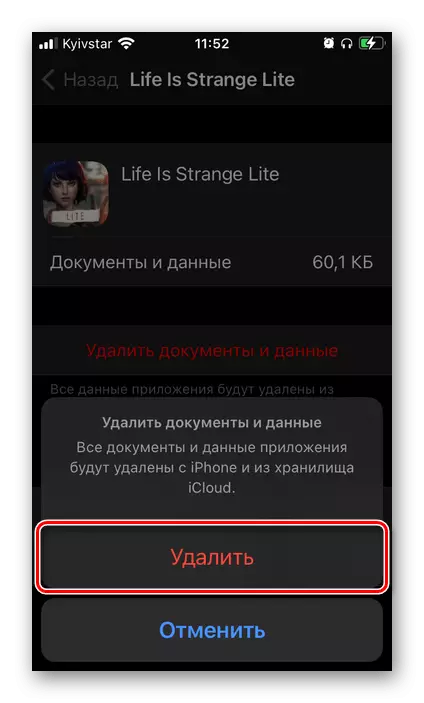
در حال حاضر تمام داده های برنامه بازی در نهایت حذف خواهد شد. لازم به ذکر است که این رویکرد نه تنها برای مواردی که به دلایلی لازم است، لازم است که یک یا چند نرم افزار دیگر را پاک کنید، بلکه، به عنوان مثال، زمانی که می خواهید شروع به عبور کنید، تمام دستاوردهای که قبلا در شناسه اپل ذخیره شده است، حذف کنید .
علاوه بر این، ما توصیه می کنیم اقدامات از دستورالعمل ها را در بخش اول مقاله انجام دهید، حداقل اگر وظیفه تکمیل بازی از راه دور باشد.
